Ejercicio: Crear un flujo que use información como ubicaciones o fechas
Puede crear flujos instantáneos que usan información como datos del sistema GPS, información de fechas o correos electrónicos. Esta información está disponible como tokens de desencadenador. Los tokens de desencadenador son puntos de datos que son conocidos y están disponibles para el dispositivo en el que se está ejecutando un flujo instantáneo. Estos tokens cambian basándose en factores como la hora actual o la ubicación geográfica actual del dispositivo.
Por ejemplo, si ejecuta un flujo instantáneo en un teléfono, el teléfono probablemente conozca la hora en su ubicación, fecha y dirección actuales. En otras palabras, la hora y fecha y la dirección donde se encuentra el teléfono se determinan cuando se ejecuta el flujo instantáneo. Están disponibles automáticamente para su uso en los flujos instantáneos que se ejecutan en el dispositivo.
Puede usar estos símbolos (tokens) de desencadenador para crear flujos útiles que minimicen las tareas repetitivas. Entre estas tareas, se incluye proporcionar su ubicación a otras personas o llevar el seguimiento del tiempo invertido en un trabajo específico o llamada de servicio.
Lista de tokens de desencadenador instantáneos
Esta es la lista de tokens de desencadenador instantáneos que están disponibles al crear flujos instantáneos.
| Parámetro | Descripción |
|---|---|
| Ciudad | La ciudad donde se encuentra el dispositivo que está ejecutando el flujo. |
| País o región | El país o región donde se encuentra el dispositivo que está ejecutando el flujo. |
| Dirección completa | La dirección completa donde se encuentra el dispositivo que está ejecutando el flujo. |
| Latitud | La latitud donde se encuentra el dispositivo que está ejecutando el flujo. |
| Longitud | La longitud donde se encuentra el dispositivo que está ejecutando el flujo. |
| Código postal | El código postal donde se encuentra el dispositivo que está ejecutando el flujo. |
| Estado o provincia | El estado donde se encuentra el dispositivo que está ejecutando el flujo. |
| Calle | La calle donde se encuentra el dispositivo que está ejecutando el flujo. |
| Marca de tiempo | La hora en el área donde se encuentra el dispositivo que está ejecutando el flujo. |
| Fecha | La fecha en el área donde se encuentra el dispositivo que está ejecutando el flujo. |
| Nombre de usuario | El nombre de usuario de la persona que ha iniciado sesión en el dispositivo que está ejecutando el flujo. |
| Correo electrónico del usuario | La dirección de correo electrónico de la persona que ha iniciado sesión en el dispositivo que está ejecutando el flujo. |
Crear un flujo instantáneo que usa tokens de desencadenador
Al crear un flujo instantáneo, puede usar tokens de desencadenador para agregarle funciones enriquecidas.
Vamos a crear un flujo instantáneo en un dispositivo móvil para que sus compañeros sepan que hoy está trabajando desde casa.
Aunque en los procedimientos de esta unidad se muestran capturas de pantalla de un dispositivo Apple iOS, la experiencia es similar en dispositivos Android y Windows Phone.
Requisitos previos
Una dirección de correo electrónico profesional o educativa o una cuenta Microsoft que tenga acceso a Power Automate.
Crear el flujo instantáneo
Nota
A partir de noviembre de 2024, la búsqueda de plantillas en la aplicación móvil de Power Automate no está disponible. Aunque es posible desplazarse por una lista corta y usar la opción Ver más plantillas, es más práctico crear primero el flujo con Power Automate en un ordenador y, luego, cambiar a Power Automate Mobile para configurar y ver la ejecución del flujo.
En la página principal de Power Automate para navegadores (make.powerautomate.com), seleccione Plantillas en el menú de la izquierda.
Busque Hoy trabajo desde casa y seleccione el servicio Enviar un correo electrónico a los compañeros de trabajo con el mensaje "Hoy trabajo desde casa".
Sus conexiones deben tener una marca de verificación verde al lado. Es posible que deba iniciar sesión en la conexión Usuarios de Office 365 y crear una conexión para Notificaciones. Seleccione Continuar. Guarde el flujo y vuelva a "Mis flujos" para comprobar que el nuevo flujo está en la lista.
Ahora, podemos cambiar a la aplicación móvil de Power Automate a fin de editar y ejecutar el flujo.
Abra la aplicación móvil de Power Automate e inicie sesión con sus credenciales de organización.
Nota
Cuando inicie sesión por primera vez, es posible que deba seleccionar el entorno en el que se encuentra el flujo, en la parte superior derecha. Es el botón que aparece como un globo en un rectángulo aplastado.
Vaya a la pestaña Flujos (icono inferior izquierdo) y seleccione el flujo que acaba de guardar desde el navegador.
Cuando se abran los Detalles del flujo, seleccione el icono de lápiz en la parte superior derecha para editar el flujo.
En la pantalla Editar flujo, debería ver todas las acciones de flujo. Seleccione la acción Aplicar a cada uno para expandirla y, luego, seleccione la acción Enviar un correo electrónico, dentro de Aplicar a cada uno. La acción Enviar un correo electrónico se expande para mostrar opciones para configurar el correo electrónico.
Vamos a modificar el campo Asunto del correo electrónico. Con el cursor en el campo de entrada Asunto, introduzca Hoy trabajo desde casa y añada un espacio. Como puede ver, al seleccionar el campo Asunto, ha aparecido debajo una lista de tokens. Puede desplazarse hacia abajo para ver todos los tokens disponibles. Con el cursor aún en el campo Asunto, desplácese hacia abajo hasta que vea el campo Fecha en la parte inferior (en azul) y selecciónelo. Vuelva a la línea Asunto. Tenga en cuenta que el token de fecha aparece ahora en el campo Asunto.
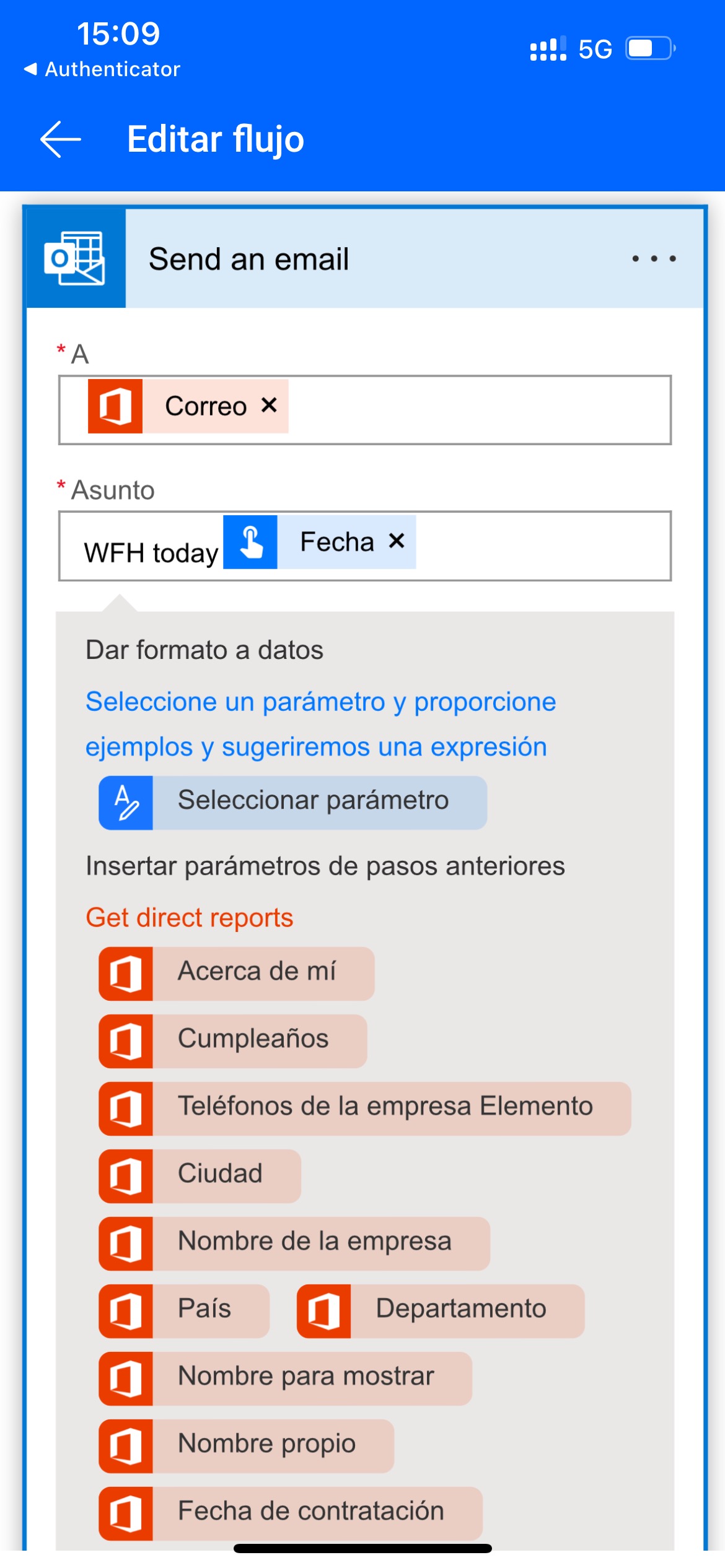
Desplácese al campo Cuerpo y seleccione el mensaje predeterminado para poder agregar tokens.
Desplácese hacia abajo para encontrar el token del desencadenador Dirección completa y selecciónelo. El token Dirección completa se encuentra ahora en el cuerpo del correo electrónico.
Desplácese hacia la parte inferior del flujo y seleccione Guardar. Debería recibir un mensaje emergente que diga Flujo editado correctamente. Pulse Aceptar para cerrar.
Ejecutar el flujo instantáneo
Nota
Este flujo instantáneo envía su ubicación actual por correo electrónico.
Seleccione la flecha hacia atrás en la esquina superior izquierda para volver a la página principal de Power Automate para dispositivos móviles.
Seleccione Flujos instantáneos en la parte inferior de la pantalla. Verá una lista de los flujos instantáneos para los que tiene permiso de uso. Seleccione el flujo instantáneo que desea ejecutar.
Es posible que el dispositivo le pida que permita al flujo instantáneo acceder a la información de ubicación del dispositivo. Si es necesario, permita que Power Automate acceda a su ubicación en la configuración del teléfono.
Seleccione Ejecutar flujo.
En unos segundos, verá que el correo electrónico se ha enviado correctamente y recibirá una notificación de Power Automate en su dispositivo móvil con el mensaje "El correo electrónico 'Hoy trabajo desde casa' se ha enviado correctamente".
Sugerencia
Si hay un error en el flujo, es probable que las conexiones existentes no funcionen bien con el flujo. El mejor lugar para solucionar el problema de las conexiones es la versión de Power Automate para navegadores. Seleccione los pasos que hayan fallado y use la característica Cambiar conexión para probar otra conexión.
Enhorabuena Acaba de crear un flujo instantáneo que usa los tokens de desencadenador Fecha y Dirección completa.